Kasutades Verschieben-Werkzeug GIMP-is, saad loominguliselt töötada ja intuitsiooniga elemente oma projektides liigutada. Olgu need kihid, valikualad või rajad - sul on täielik kontroll oma graafikakomponentide paigutamise üle. Selles juhendis näitan, kuidas saad kasutada Verschieben-Werkzeug'i efektiivselt, et optimeerida oma pilditöötlust.
Olulisemad järeldused
- Verschieben-Werkzeug võimaldab kihte, valikuid ja radu hõlpsasti liigutada.
- Valik "Kiht või abijoon" ja "aktiivne kiht" määrab tööriista käitumise.
- Kontrollivõti aitab täpsete liikumiste tegemisel horisontaal- või vertikaalsuunas.
Samm-sammult juhend
Samm 1: Tööriista aktiveerimine
Verschieben-Werkzeug'i aktiveerimiseks kliki sobival ikoonil tööriistaribalt. Alternatiivselt saad lihtsalt vajutada klahvi „M“ oma klaviatuuril, et kiiresti sellele juurde pääseda.
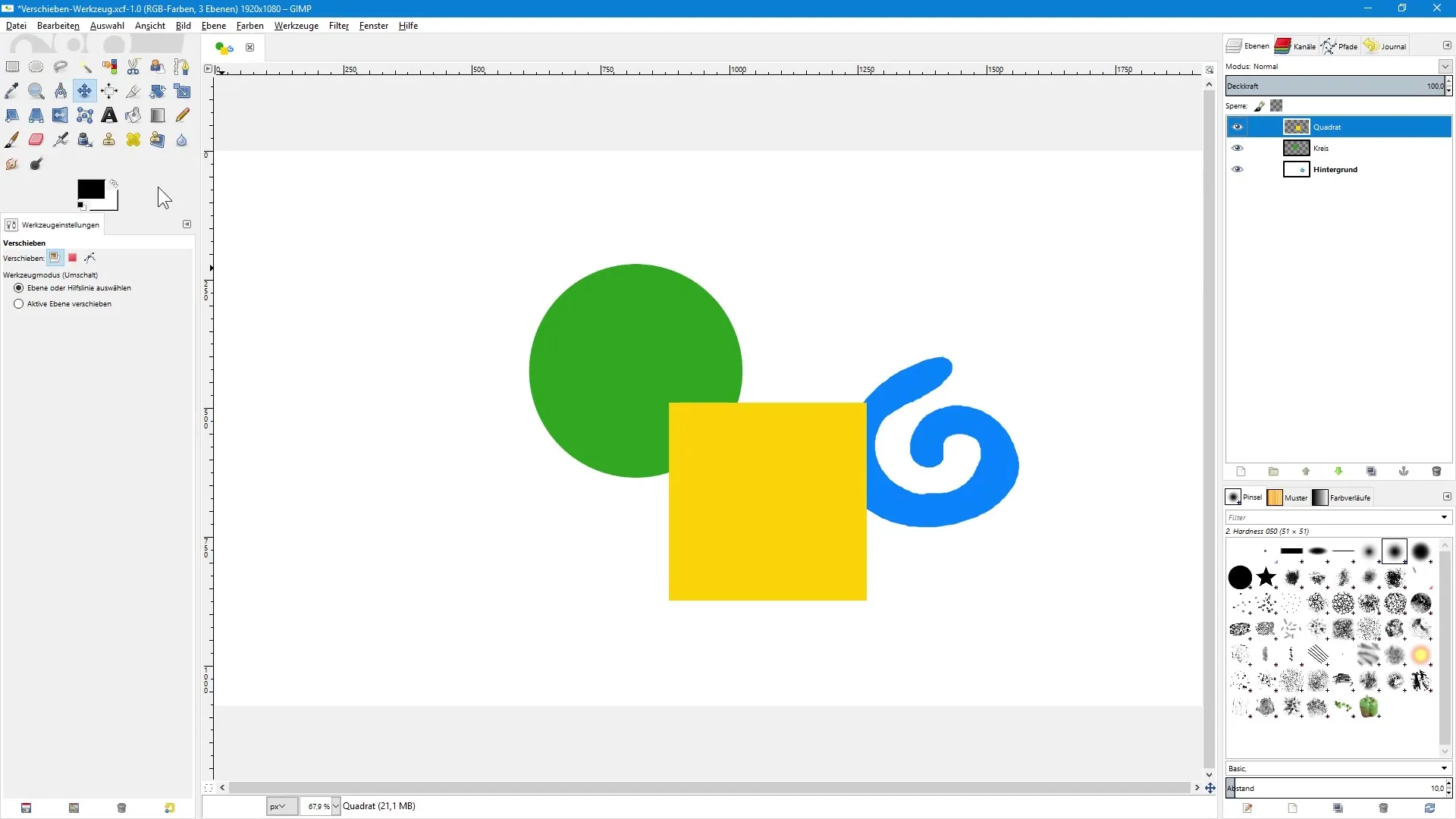
Samm 2: Kihtide ülevaade
Sinu GIMP projektis peaksid nüüd olema nähtavad erinevad kihid. Vaata kihipaneeli. Näed seal all taustakihti ning kaht läbipaistvat kihti kujunditega: roheline ring ja kollane ruut.
Samm 3: Tööriista seaded
Kui Verschieben-Werkzeug on valitud, ilmuvad tööriista seadetes erinevad valikud. Alustuseks vali "Kiht või abijoon". See võimaldab sul valida täpselt selle objekti, mida soovid liigutada.
Samm 4: Kihi liigutamine
Kui sa oled näiteks kollase ruudu kihil ja soovid rohelist ringi liigutada, too hiirekursor ringi kohale. Sa näed käeshoitavat käevarre, mis näitab, et sa saad seda piirkonda liigutada.
Kliki rohelisele ringile, hoia vasakut hiire nuppu all ja tõmba objekt soovitud kohta.
Samm 5: Aktiivse kihi liigutamine
Aktiveeri tööriista seadetes valik "aktiivse kihi liigutamine". Kui oled selle valiku teinud, liigutatakse vaid kihti, mis on kihipaneelis aktiivne. See tähendab, et sõltumata sellest, kuhu pildil klikkid, mõjutatakse vaid valitud kihti.
Samm 6: Sama kihi liigutamine
Kui soovid näiteks vaid kollast ruutu liigutada, kliki ühes nurkadesse ja tõmba seda. Kollase ruudu valik rakendub ka ainult selle kihile. Kui vahetad kihti, saad seda tehnikat korrata.
Samm 7: Täpne liigutamine
Kui soovid liigutada kollast ruutu just vasakule või paremale, hoia all kontrollklahvi (Ctrl), samal ajal kui tõmbad. Sellega liigutad objekti tihedalt mööda nähtamatut joont. Sama tehnika toimib ka vertikaalsete liikumiste jaoks.
Samm 8: Valikute liigutamine
Verschieben-Werkzeug'i saab kasutada ka valikute liigutamiseks pildil. Alustuseks loo valik elliptilise valikuvahendiga. Kliki siis lihtsalt valikule ja tõmba seda soovitud asukohta.
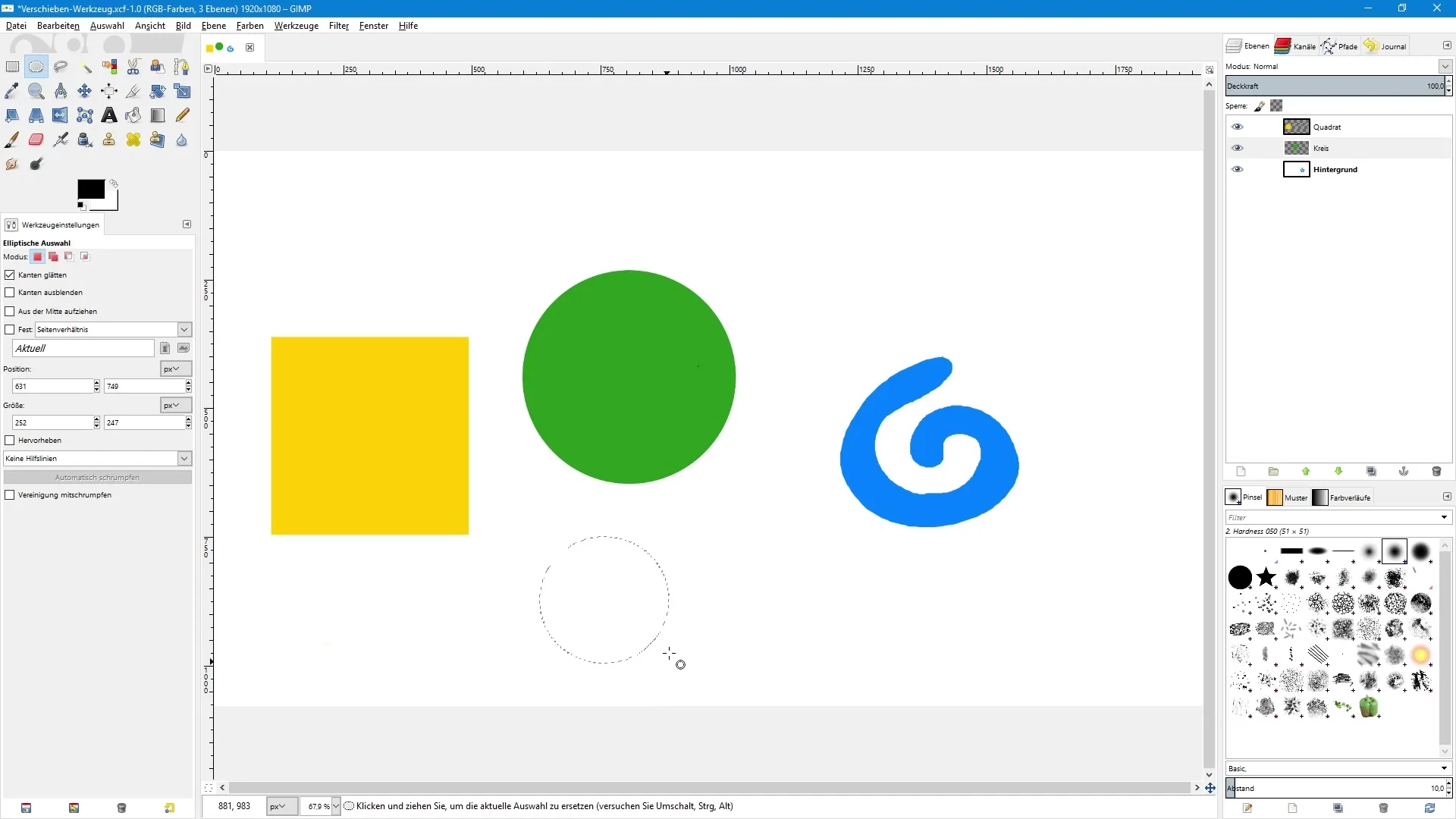
Samm 9: Rajade liigutamine
Saat ka radu liigutada. See protsess töötab sarnaselt kihtide liigutamisega. Kui oled rajad loonud, vali tööriistapaneelist sobiv valik, et rada liigutada. Kliki sellel ja tõmba rada soovitud asukohta.
Samm 10: Aktiivse raja liigutamine
Kui kasutad valikut "aktiivse raja liigutamine", mõjutab see ainult hetkel aktiivset rada. See tähendab, et saad klikkida kõikjal pildil ja valitud rada liigutatakse.
Kokkuvõte - Pilditöötlus GIMP-is: Juhend Verschieben-Werkzeug'i kasutamiseks algajatele
Verschieben-Werkzeug pakub sulle mitmekesiseid võimalusi oma objekte ja valikuid GIMP-is efektiivselt käsitleda. Ülaltoodud tehnikatega suudad loomingulist protsessi oluliselt lihtsustada ja oma pilditöötlust järgmisele tasemele viia.
Korduma kippuvad küsimused
Kuidas aktiveerida Verschieben-Werkzeug GIMP-is?Sa saad selle aktiveerida klikkides ikoonil tööriistaribas või vajutades klahvi „M”.
Kas ma saan ka valikuid liigutada Verschieben-Werkzeug'iga?Jah, saad kasutada Verschieben-Werkzeug'i loodud valikute hõlpsaks liigutamiseks.
Kuidas saan kindel olla, et töötan täpselt?Hoia all kontrollklahvi (Ctrl), samal ajal kui liigutad objekti, et seda sirgel joonel liigutada.
Kas ma saan pildil ka radu liigutada?Jah, saad liigutada nii aktiivseid kui ka olemasolevaid radu pildil, kasutades Verschieben-Werkzeug'i.
Mis juhtub, kui valin teise kihi?Kui oled aktiveerinud valiku "aktiivne kiht liigutamine", siis liigutatakse alati ainult praegust kihti kihipaneelist, sõltumata hiire asendist.


